要颜值 打造大气的PPT
2017-12-27愚人
愚人
在这讲究“看脸”的时代,谁都希望自己制作的PPT颜值更高。那么有什么手段可以提高PPT颜值?具体又该怎样操作才能提高颜值?这里我们按照PPT常见的组成部分,分别介绍如何制作精美的PPT封面、目录和结束页以提高PPT颜值。
先入为主 打造大气的PPT封面
封面是一个PPT的脸面,它是观众最先接触的部分。因此要让自己的PPT更有颜值,我们首先就应该对PPT封面进行美化。一般来说,封面多是采用“图片+文字标题”的形式组成,因此颜值优化也主要针对这两方面进行。
比如对一些大型公司或者大话题主题的PPT,领导经常会要求我们封面大气一些以和主题相符。不过怎样才能让封面显得大气?要让你的封面显得大气且有颜值,找一张大气磅礴的图片作封面背景图片无疑是个好选择。既然要高颜值,图片无疑是要高清大图。不过这里要注意的是,图文一定要相符,免费图片可以到https://alpha.wallhaven.cc/下载。比如现在需要制作一份“全球互联网安全大会”主题的PPT,打开上述网站后就可以用“earth”为关键字,查找一张五大洲图片作为背景,然后将其插入到整张幻灯片中作为封面背景,同时为了突出文字主题可以对图片进行柔化处理。插入图片后,点击“插图→图形→矩形”,插入一个大小和图片一致的矩形,并将矩形形状格式设置为“渐变填充”,选择一种自己喜欢的渐变效果,并将其透明度设置为100%即可(图1)。
文字标题则可以使用插入艺术字的方法制作,副标题使用插入文本框的方法制作。字体颜色建议选择红色、橙色等暖色字体,字体類别则可以使用雅黑、楷体等,这样封面就可以显得大气、靓丽了(图2)。
条理清晰 打造高颜值目录
完成封面的制作后打开的一般就是目录页,目录页要有颜值,可以将目录按钮设置为立体形式,这样结合文字可以更显PPT目录的格局。
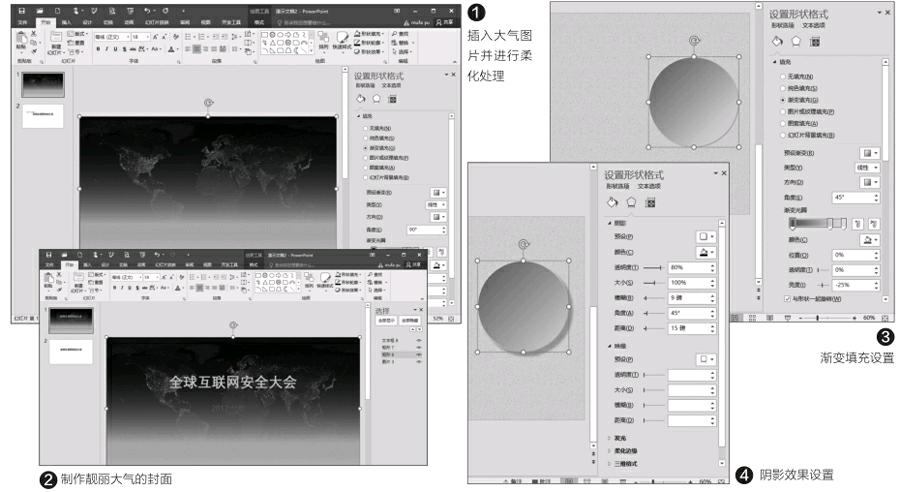
点击“插入→形状→圆形”,插入一个圆形后,同上形状选项设置为“渐变填充”,预设渐变选择“浅色渐变 个性色3”,角度设置为45度,渐变光圈只保留起始颜色,亮度设置为-25%,其他为默认值(图3)。
切换到“线条”设置,角度设置为225度,宽度设置为3磅,其他设置同上。切换到“效果”设置,在“阴影”下,透明度设置为80%,大小100%,模糊9磅,角度45度,距离15磅,其他默认。这样就可以打造出一个立体按钮(图4)。
完成立体按钮的打造后,按住Ctrl键复制几个备用。现在就可以根据自己的PPT目录内容进行排列设置。比如PPT主题是介绍公司融资项目,为了增强目录的活跃度,此时就可以将按钮错位排列,同时在按钮之间插入直线连接,最后再添加上目录的文字说明即可(图5)。

当然目录的按钮可以根据不同的主题灵活变通。比如觉得商业文档方形按钮比较庄重,那么选中上述立体按钮,点击“格式→编辑形状→圆形矩形”,即可将按钮形状更改为方形(图6)。
回味无穷 PPT封底设计
除了上述的设计外,一份好的PPT要让观众看完正文后有回味感,那么对于最后封底的设计也是有颜值要求的,而不是简单输入“Thank You”就可以完事。比如对于类似发布会PPT,到时如果还要邀约观众继续参与活动,我们则可以设计比较简约的封底。比如使用黄色底色+黑体文字(对比要强烈些,同时在文字左右再添加一条直线以突出文字),邀约观众到时再参与活动。这样的封底是不是比单纯输入“谢谢”更有格局(图7)?
对于商务合作类PPT,如果我们的目的是希望投资人能够对介绍的项目感兴趣,并且期望有下一次的合作,那么我们可以在封底插入一张表示成功的图片作为背景,再加上“未来,我们一起见证”文字。这样是不是在放映结束前更好地表达了我们的意思(图8)?
总之,无论是封面、目录还是封底,要让自己的PPT更有颜值,我们就需要根据不同的PPT,选择比较靓丽又符合主题的图片、按钮或者文字设计等元素来装扮它们。当然,一份高颜值的PPT除了对上述的元素进行美化设置外,其他如PPT正文、样式、配色等也是必不可少。相关的文章之前在本刊中已经做过很多的介绍,这里就不赘述了,希望大家都能做出高颜值的PPT。
